Slik låser du opp en zoomet iPhone 5-skjerm
IPhone har et Zoom-alternativ som lar deg forstørre skjermen for å gjøre det enklere å lese. Men det krever også at du lærer noen få nye handlinger for å kunne bruke telefonen effektivt, noe som kan være litt av en problemfri hvis du ikke vet om dem. Det kan også gjøre det tilsynelatende umulig å låse opp enheten din uten å starte den på nytt. Vi vil forklare hvordan du unzoom iPhone, slik at den kan brukes når zoom er aktivert, samt hvordan du deaktiverer zoomfunksjonen hvis du ikke mente å slå den på.
Unzoom din iPhone 5
Zoomfunksjonen virker som en god ide hvis du anstrenger deg til å lese eller se tekst på iPhone, og den fungerer bra til dette formålet. Men hvis du ikke vet om de nye multi-touch-bevegelsene du trenger å lære for å fikse problemene som zoomfunksjonen skaper, kan det hende du ender opp med en telefon som ikke ser ut til å fungere ordentlig lenger.
Tips 1 - Det viktigste å lære er dobbelttrykk med tre fingre. Dette er handlingen du trenger å bruke for å løsne telefonen, og er også det som vil føre skjermen tilbake til standardstørrelse slik at den kan fjernes. Bare trykk på skjermen to ganger med tre fingre når den zoomes inn for å gå tilbake til normal skjermstørrelse. Du kan deretter låse opp skjermen på vanlig måte.

I henhold til instruksjonene på Zoom- menyen på iPhone, er bevegelsene som er viktige å vite:
- Dobbelttrykk på tre fingre for å zoome
- Dra tre fingre for å bevege deg rundt på skjermen
- Dobbelttrykk på tre fingre og dra for å endre zoom
Hvis du vil slå av zoomfunksjonen på iPhone 5, kan du følge trinnene nedenfor.
Trinn 1: Trykk på Innstillinger- ikonet.
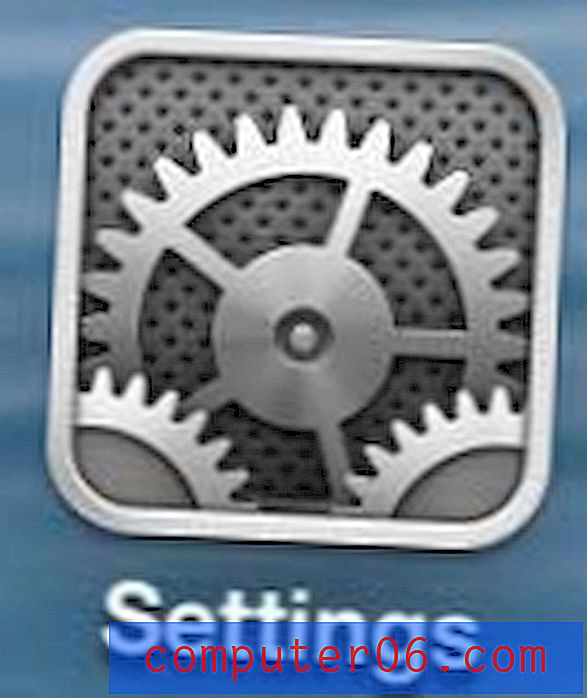
Trinn 2: Velg alternativet Generelt .
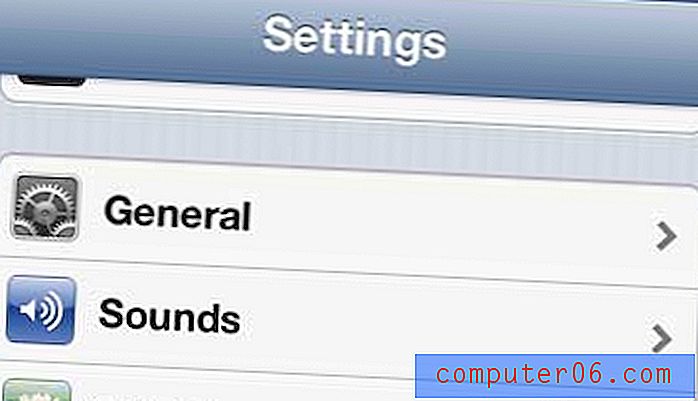
Trinn 3: Bla nedover og velg Tilgjengelighetsalternativet .
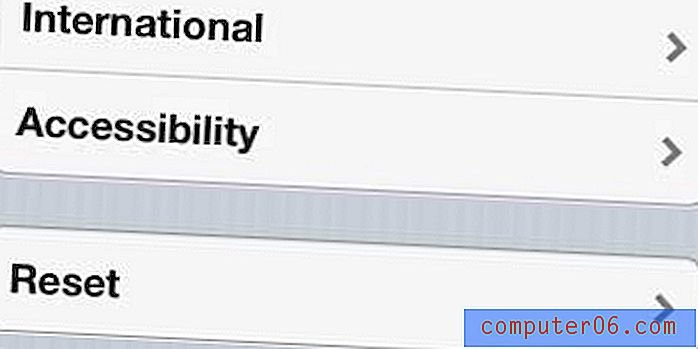
Trinn 4: Velg Zoom- alternativet.
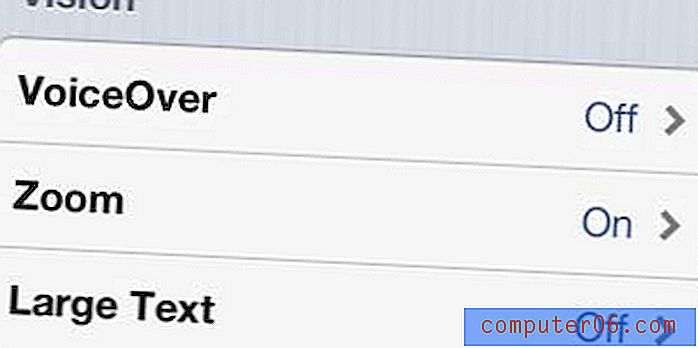
Trinn 5: Flytt glidebryteren til Av- stilling.
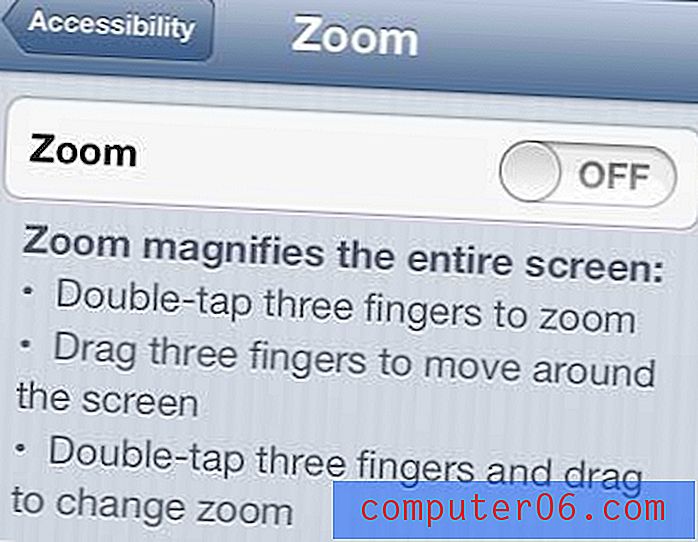
Hvis du ikke klarer å låse opp skjermen din ved hjelp av dobbelttrykk-metoden med tre fingre ovenfor, kan du prøve å tilbakestille telefonen ved å holde Hjem- og hvileknappen samtidig til telefonen slås av og du ser det sølv eple som indikerer at enheten har startes på nytt. Skjermen skal da ha normal størrelse, slik at du kan låse opp enheten og følge trinnene ovenfor for å deaktivere zoomfunksjonen.
Har du tenkt på å få en enhet som en Roku til å streame video til TV-en din? Som iPhone-eier kan du dra nytte av den fantastiske AirPlay-funksjonen på Apple TV som lar deg se innhold fra telefonen din på TV-en i tillegg til å se Netflix og Hulu. Klikk her for å lære mer.
Når du snakker om zooming, kan du også bruke bevegelser til å zoome med kameraet. Les denne artikkelen for å lære hvordan du zoomer på iPhone 5-kameraet.


